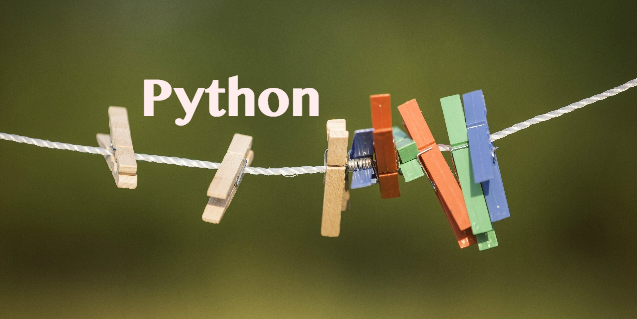Python入門 Djangoを使う(その6)
はじめに
不定期連載のPython入門第20回目です。
ここ3回はVisualStudioに話が逸れていましたが、再びDjangoについてみていきましょう。
今回の内容:
・DjangoのViewを、テンプレートHTMLを使って表示する。
前提条件:
・VisualStudioCommunity2015を使用します。
views.pyを使う場合
第15回ではviews.pyでHTTPレスポンスを返していました。
def index(request):
return HttpResponse("Hello World !")
テンプレートの作成
今回はまずテンプレートを作成します。
sample1.html
<!DOCTYPE html>
<html>
<head>
<meta charset="utf-8" />
<title>test</title>
</head>
<body>
test
</body>
</html>
urls.pyの編集
作成したテンプレートが読み込まれるように、urls.pyを編集します。
from django.views.generic.base import TemplateView //←追加
urlpatterns = [
~省略~
url(r'^sample1$',TemplateView.as_view(template_name='sample1.html'), name='sample1'), //←追加
]
settings.pyの編集
~省略~
INSTALLED_APPS = [
'SampleApp1', //←追加
'app',
~省略~
上記のように作成したアプリケーションの名前に応じてINSTALLED_APPSに追記します。
VisualStudioを使用している場合にここで注意する点は、
デフォルトで作成される「app」よりも上に追記をしないと、
さきに「app」の方が読まれてしまうということです。
確認
ここまでできたら動作確認をしましょう。
VisualStudioでビルドを行い、ブラウザから「http://localhost:ポート番号/sample1」にアクセスしてみます。
「test」と表示されたらOKです。
まとめ
今回、ようやくDjangoのテンプレートを使ってみました。
他のWebフレームワーク同様ルーティング設定が行えますが、少々分かりづらいという印象です。
次回はテンプレートの使い方をもう少し詳しく見ていきます。